O seu PC aquece muito? Veja como resolver
Há alturas em que dá conta que a performance do seu computador baixa consideravelmente. Já reparou que isso pode ser febre? Sim, o seu computador está muito quente e isso está a prejudicar todos os componentes. Vamos fazer algo para resolver esse problema.
Já falámos neste artigo que a temperatura num PC é algo que deve ser minimamente monitorizado e controlado. Então siga estas nossas sugestões.
A alta temperatura é o pior inimigo dos componentes electrónicos, quaisquer que sejam, levando ao seu deterioramento gradual. É um pouco como o envelhecer de um ser vivo mas, no caso electrónico, se forem tomadas as devidas precauções, é possível durarem mais tempo do que aquele que nos serão úteis.
Para ajudar na monitorização, o software mais completo de monitorização de ventoinhas, para mim, é o EVEREST (trial).
Num PC de secretária (desktop), os componentes que se devem dar atenção são, por ordem decrescente de relevância, os discos rígidos, o processador, a memória RAM, a motherboard (northbridge, southbridge e mosfets), a fonte de alimentação, a placa gráfica e eventuais placas PCI. Antes de qualquer passo na optimização de temperaturas deve ser feita uma limpeza exaustiva a todo o pó no interior da caixa. O ideal é usar um compressor.

Em primeiro lugar é essencial que haja circulação de ar (ou airflow) na caixa do computador. Esse airflow está bastante bem explicado na nossa wiki e pode ser visto aqui. Um bom airflow toma logo conta do arrefecimento dos discos rígidos (que por norma perderão informação com temperaturas a partir dos 55 ~ 60ºC), da memória RAM e da maioria dos elementos passivos da motherboard, evitando assim um dissipador dedicado a eles. Note-se que temperatura do disco nunca deve ser superior a 40ºC. A caixa do computador não deve estar enclausurada num compartimento apertado pois bloquear-lhe-á o airflow.
A próxima imagem é do meu PC e tem representado o meu esquema actual de airflow. Por norma é o método que mais se usa. Para quem estiver interessado e precisar de ideias, pode começar por entender este. Na imagem, a descrição “120mm” e “80mm” refere-se ao tamanho da ventoinha nesse mesmo lugar; está uma ventoinha de 120mm dentro do dissipador do CPU e uma de 80mm no topo da caixa, não visíveis na foto.
Uma das placas PCI que uso é placa de TV que aquece bastante. É essencial haver circulação de ar naquele local.
Outro componente essencial na refrigeração (se não o principal) que por norma é desprezado pela maioria dos utilizadores é a pasta térmica.
Tal como se sabe, a função da pasta térmica é conduzir a energia térmica de forma a permitir a sua dissipação. Grande parte dos fabricantes de componentes que necessitam de pasta térmica não usa uma boa pasta térmica nem a colocam de forma correcta.
Aplicação da pasta térmica
- Limpar devidamente ambas as superfícies de contacto. Usar um pano húmido em álcool se necessário. Certificar que não há sequer um grão de pó em qualquer das superfícies;
- Verificar se a superfície do dissipador está bem polida. Deve ser lisa e regular. A melhor forma de o verificar é tentar espelhar algo com a sua superfície. Caso o resultado não seja o ideal deve-se proceder ao polimento (falado mais à frente);
- Deve ser colocado um pouco de pasta térmica na superfície do componente e espalhá-la uniformemente (com a ajuda de uma pequena espátula lisa, p. e. um cartão SIM inutilizado), de modo a que o resultado final seja uma camada fina de pasta térmica (na imagem pode não parecer mas a camada de pasta é mesmo fina).
- Na superfície do dissipador deve-se também colocar um pouco de pasta térmica e espalhá-la (com o dedo isolado de plástico) na área que irá estar em contacto com o componente. O objectivo é pressionar a pasta para que todos os poros sejam tapados, onde deverá também ficar uniforme dentro dos possíveis.
- Após isso é só encostar cuidadosamente ambas as superfícies e fixar devidamente o dissipador.
No entanto, por exemplo a Arctic Silver descreve procedimentos um pouco diferentes que podem ser vistos aqui.
Existem também muitos locais por esta internet fora que aconselham a colocar pasta térmica desta forma sem a espalhar. Pois bem, já o experimentei e é bastante difícil exercer correctamente uma pressão sobre o dissipador que espalhe uniformemente essa pasta térmica. Portanto desaconselha-se.
Quanto às melhores pastas térmicas, aconselho a Tuniq TX-2, OCZ Freeze e Arctic Silver 5.
Polimento do dissipador (caso necessário). Antes de partir para o polimento é necessário avaliar a rugosidade da superfície. Caso seja “quase espelho” deve ser usado apenas um líquido de polimento (no qual deverá incluir o modo de usar). O que uso é bastante bom: “HG polish abrilhantador para cobre”.
Caso seja necessário ir mais além, deve ser usada uma lixa de água nº 800 no mínimo, onde o ideal será nº 1200 (mais difícil de encontrar à venda). A lixa de água, como o nome indica, deve ser molhada em água e colocada numa superfície plana de modo a que o desgaste seja uniforme em toda a superfície de contacto do dissipador. Após ser desgastado o necessário, deve ser então usado o líquido de polimento.
Após ter os dissipadores optimizados e um bom airflow (que implica várias ventoinhas, como esquematizado acima) é útil ter um regulador para todas as ventoinhas, tanto para colocar o PC silencioso como para usar na máxima performance para overclock.
Será possível controlar por software as ventoinhas ligadas à motherboard usando, por exemplo, o Speedfan.
A par com o software existem vários tipos de controladores de ventoinhas, relativamente baratos, que dão imenso jeito e melhoram a estética da nossa máquina.
Caso se verifique alguma zona na motherboard exageradamente quente (normalmente a zona circundante ao CPU) é aconselhável colocar lá uma ventoinha suspensa, suficientemente fixa e a apontar obviamente para a zona que necessita de dissipação activa.
NOTA 1: antes de remover qualquer dissipador é aconselhável que o PC tenha trabalhado alguns minutos antes pois, uma vez estando esse dissipador relativamente quente, será mais fácil a separação dele com o componente.
NOTA 2: nunca ligar um componente sem o devido dissipador pois, caso esse componente não tenha uma protecção interna, queimar-se-á imediatamente.
NOTA 3: o pplware e o autor deste artigo não assumem qualquer responsabilidade por eventuais danos causados pela adulteração dos procedimentos acima descritos.
Este artigo tem mais de um ano


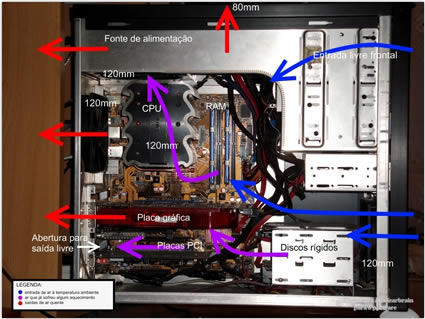

























Eh pá, eu acho é que deviam arranjar umas ventoínhas próprias para nós, programadores. O meu processador até escalda, às vezes, por causa das manigâncias destas diabólicas máquinas! 😉
http://aospapeis.blogspot.com
deve ser mesmo o teu caso…
Bom tópico 🙂
De referir só que a massa térmica é cancerígena !
cumpzz
Bom artigo! Parece-me, contudo, que haverá pessoal que não saberá o que é essa pasta térmica e onde está! Podiam ter sido um pouco mais explícitos para os novatos, ou então terao que responder a bastantes perguntas, talvez!
Pessoal que me leia, a pasta térmica está apicada entre o processador (espero que saibam o que é!) e o dissipador (facilmente encontrarão indicações, basta “googlar” um pouco)! E para ter acesso à pasta térmica, têm de tirar o dissipador, claro! E para aplicar a pasta térmica, terão de retirar primeiro a que lá está! E para isso há também várias técnicas 😉
Mas no geral, é simples, não se assustem!!
pessoal eu tenho um pequeno problema. eu vou mudar de board mas o meu processador está colado ao dissipador :S
como é que posso descola-lo de maneira segura??
Leia novamente a Nota 1
“NOTA 1: antes de remover qualquer dissipador é aconselhável que o PC tenha trabalhado alguns minutos antes pois, uma vez estando esse dissipador relativamente quente, será mais fácil a separação dele com o componente.”
Não e necessário q esteja quente pois como já disse aqui a produtos para o transformarem em pó e ser mais fácil a sua remoção.
São dois produtos da Artic Silver que poderão encontrar nas lojas de computadores.
Url: http://www.arcticsilver.com/arcticlean.htm
E o que será mais em conta? Ligar o PC durante 5min ou comprar esse produtos? 😀
Comprar os produtos q andam a volta de 6 euros e se fizeres com ele quente arriscas-te a danificares o cpu.
E caso de para o torto um cpu e mais caro q os dois produtos alem disso um dele serve para purificar o cpu para a colocação de um nova pasta térmica.
Mas quem quiser fazer com ele quente arrisca-se
Porquê o risco de danificar o CPU por estar quente? Não percebo 😀
Agradecia argumento / fonte (e não digas que pode partir ao meio).
Muito bom artigo. Parabéns Hugo Cura
Por acaso já tinha a ventoinha cheia de pó, obrigado pelo aviso!!
http://www.jogosecharadas.com
Bom post. Eu fiz um desse genero aqui a uns tempos para outro sitio.
Pasta térmica não é cancerígena.
Ha de 3 tipos, prata, ceramica, silicio.
Não é preciso pensar muito, a de prata, é 90 e muitos % de prata e oxigenio nas boas pastas (tipo, prata, usado em joelharia todos os dias pelo resto do mundo)
A de silicio e 90 e muito % de silicio nas pastas mais fracas. Tipo, silício, proveniente da areia e sem riscos nenhuns conhecidos até a data.
A de ceramica, bem, acho que já se percebeu a ideia.
Nenhum destes componentes é cancerigeno.
Obrigado a todos 🙂
@kendimen: sim, defacto podem surgir essas dúvidas. Não foram abordadas no artigo pois penso que a maioria (digo eu), sabe que o que aquece tem de ser arrefecido com algo, logo a pasta térmica fará o contacto entre ambas as partes. Ah, e não é só no processador (aka CPU). No caso que fiz, como podem ver, foi na placa gráfica. Existem também dissipadores no chipset (northbridge), southbridge, mosfets nalgumas placas PCI também.
@Ricardo Silva, tal como eu disse na NOTA 1, para facilitar esse procedimento é essencial que a pasta esteja bem quente. Para fazer isso, no caso do CPU, podem usar um software que coloque o CPU em full load por vários minutos, como o orthos ou prime95 (podem ver a lista ao fundo da página deste artigo. Após isso, desliga-se o computador o mais rápido possível e tenta-se então remover cuidadosamente o dissipador.
@todos: cuidado com as pastas condutoras. Quando mal usadas podem provocar estragos irreversíveis.
@Hugo Cura
Sim, de facto eu também não me expliquei bem! Mas já agora, como recomendas que se tire a pasta térmica que lá estiver?
Isto vai parecer estranho, mas o melhor produto para limpar a pasta térmica é o concentrado de limão!
Então os discos rígidos, convém estarem abaixo de 40 graus?
O HDD do meu portátil, se tiver abaixo dos 40, estranho logo… O gajo até costuma andar mais quente que o CPU (excepto nas alturas que ando a compilar códigos fontes).
Neste momento que escrevo está a 43º.
Quanto mais fresco estiver melhor e quanto mais quente, menos vida útil e menor performance terá 🙂
bom post continuem
@Ricardo Silva
Experimenta um pé de cabra 😉
muito obrigado
gostava de saber um programa para ver as temperaturas que fosse confiável.
É que eu costumo usar o everest ultimate. mas um dia destes estava-mos a puxar por tum portatil e o programa estava a indicar-nos que atemperatura do processador era de 100ºC :S acho que não devia estar a medir muito bem
Mesmo assim, retirei a tampa lateral. O único senão é o barulho, mas sempre ajuda no arrefecimento.
@Ricardo Silva
Experimenta este que já foi aqui referido no Pplware e que dá um grande jeitaço.
https://pplware.sapo.pt/2008/12/06/pc-wizard-2008-1871/
Quanto ao pé de cabra……..tava na brinca 🙂
O meu PC Portatil aquece até aos 50º C
Eu quando vejo uma gaja boa tambem aqueço para caramba.
Passa-se algo de errado comigo? 😉
Deves ter pó na saida de ar…
José Gaspar em principio não, mas besunta-te com pasta térmica para conseguires dissipar esse calor homem, ainda assas por dentro 😉
Agora falando de algo importante:
O calor não dissipado faz com que as máquinas percam rendimento, por vezes (ou muitas vezes) esse é o grande problema do tal “abrandamento” no desempenho do seu sistemas e depois… culpam o Windows 😉
Vem aí o verão, abram as caixas, limpem com cuidado os dissipadores e os coolers, vejam se a fonte de alimentação não tem os orifícios de respiração obstruídos por cotão e outros pequenos flocos de pó.
ATENÇÃO:
Muita vezes surge a ideia de tirar as tampas da caixa do computador para “aliviar” o calor. pois nem sempre é a atitude mais correcta. As caixas que são uniformizadas, testadas e marcadas com selos de qualidade, vêm com uma estrutura que permite vários fluxos de ar, fluxos esses que entram por determinado acesso, refrescam a board e os dispositivos e saem pelo lado oposto. Essa corrente de ar é proporcionada pela diferente acção das várias ventoinhas que a caixa tem.
Ora se retiramos a tampa, essa corrente de ar deixa de ter o “trilho” preparado, fazendo com que o ar à volta dos focos de temperatura permaneça quente e sem dissipação, não havendo por isso qualquer arrefecimento eficaz. Pensem nisso.
A utilização de ar comprimido resolve muitos problemas de um modo rápido e eficaz na limpeza dos PCs.
Ricardo Silva o Everest, por defeito, mede a temperatura em Fahrenheit.
@kendimen: normalmente uso sempre um lenço de papel ou coisa parecida, pois a pasta nos meus dissipadores nunca seca muito. No caso de estar realmente seco, tal como disse no artigo, um pano húmido com álcool pode ser a solução.
@Ricardo Silva: apenas para a temperatura do CPU, o coretemp é sempre o mais correcto: http://www.alcpu.com/CoreTemp/
________________
Tal como o Vítor M. disse e muito bem, se tiverem um airflow já a funcionar é um erro tremendo “tirar a tampa da caixa” pois dessa forma vai tudo por água abaixo e as temperaturas vão subir.
No caso de ser uma caixa antiga sem ventoinhas atrás extra, apenas com a ventoinha da fonte de alimentação e do dissipador do CPU, aí sim já vale a pena tirar a dita tampa. Nos dias de temperatura ambiente mais alta, não se perde nada em apontar lá uma ventoinha doméstica… sim, essa mesmo.
Quanto aos portáteis que se têm falado por aqui: estes métodos aqui referidos obviamente não são generalizáveis para os portáteis.
Vitor M.
Poderias agora dar soluções para dissipação das nossas maquinas. Está a chegar o Verão e é importante.
Dar alguns exemplos de caixas, coolers, soluções termicas existentes no mercado.
Aqui no Brasil fica difícil controlar a temperatura do conjunto.. ótimo post!
http://www.gotasdeinformatica.blogspot.com
Para portáteis:
Notebook hardware control.
CPUIdle Extreme.
óptimos utilitários para controlar e baixar a temperatura.
Boas. Artigo mt bom, mas esqueceram-se de mencionar uma das melhores massas térmicas do mercado, a Zalman zm-stg1.
@ Nuno Paulo, essa ficaria em 5º lugar, depois da Arctic Silver Ceramic.
Óptimo tópico 😀
@Kayn, mas a a pasta e uma pasta por alguma razao, senao era um monte de pó e que O mais Ag o que da e oxido de prata, ou seja basicamente pó, assim como a ferrugem do O com Fe, portanto a pasta termica pode bem ser cancerigena, nao sei os seus componentes, mas nada o proibe, e mais, tu comes todos dias coisas cancerigenas, e tambem tens o exemplo do silicone, que e cancerigeno, atençao ser cancerigeno aumenta a probabilidade de apanhar cancro, nao o produz, e so contituido do Si, O, H e C ou seja, o que tu vives diariamente, no entanto e cancerigeno, o que interessa nao e o componestes moleculares, e a molecula em si.
Tenho uma caisa NOX media http://www.nox-xtreme.com/products_uk.php?cat=1&type=0&id=22 e tenho alguma dificuldade em obter boas temperaturas com ela. Para evitar barulho uso apenas 3 ventoinhas, uma no processador de 100mm e outras duas 120mm de cada lado de forma a que está ao lado do dissipador está a receber ar do exterior e a outra no outro lado está a extrair.
Já reparei que se mudar o sentido da corrente de ar fica pior. Acho que é por causa daquela que está perto do processador se ficar a expelir o ar para fora parece que faz parar ou pelo menos forcar a ventoinha do processador a baixar a velocidade.
Alguém tem uma explicação para isto?
Obrigado.
Diogo Guedezz eu não sou um expert nessa área, posso sim falar com o Hugo para ver a possibilidade dele fazer um post sobre os vários tipos de arrefécimento, os mais económicos, os mais eficazes e algumas boas práticas a ter e certamente essa informação já ajudará, pelo menos, a ter uma ideia clara de como refrigerar a nossa máquina.
Nas minhas máquinas regularmente limpo os coolers com ar seco, evitando a humidade que os compressores enviam para dentro das estruturas eléctricas quando os levamos ao ar comprimido, mantenho o local arejado ao redor da máquina e dentro da máquina arrumei os cabos para haver uma circulação de ar sem obstruções.
Existem áreas junto aos discos que injectam ar para dentro da caixa assim como junto à gráfica, na parte posterior e superior tenho ventoinhas que sugam o ar quente do interior da caixa.
Mas, como disse antes não sou “expert” nessa área e devo (de certeza) cometer erros como os demais.
se kiserem posso tentar fazer um postzito sobre arrefecimento 🙂
Excelente artigo que vem mesmo na hora H.
Tenho tido um estranho problema com o meu P4 3.0GHz. Aleatoriamente deixam de responder o rato, as portas usb e parte do windows. Ou seja, por ex. o teclado continua a funcionar mas nem fazendo Ctrl+Alt+Del consigo ver qual o processo “encalhado”.
Já verifiquei as temperaturas e parece estar tudo normal (cpu a +- 45º C) .
Conhecem algum programa que me identifique a causa do problema e faça o relatório do erro e grave-o para eu saber como agir?
Não me apetecia nada mandar o meu pc já para a reforma!! 🙂
Obg pela ajuda que possam dar. 😉
P.S.: O teclado funciona… consigo aceder ao firefox ( previamente aberto ) mas mando reiniciar e não obedece. Dá a sensação que alguns serviços estão com problemas. O rato ou outros periféricos inseridos nas portas usb não provocam qualquer reacção…
Nada como reinstalares o windows… Se persistir pode ser algum hardware danificado.
@Hugo, já formatei e reinstalei duas versões actualizadas SP3 do XP. Aparentemente resultou até ontem me dar o erro.
Estou agora a instalar o PC Wizard 2008 e o SpeedFan. de seguida irei remover as memórias RAM e trocar por outro processador 2.8GHz que tenho guardado a ver se é hardware. Porque duvido que seja do software, pois conheço bem o que tenho instalado, drivers, updates … por exclusão de partes deve ser memória ou processador.
Obg!
dajosova: processador não creio que seja, não é nada comum haver desse tipo de erros relacionados com o processador, agora nas memórias a probabilidade parece-me maior. Usa o memtest86, grava a ISO para um CD/DVD RW e “boota-o”. Deixa fazer pelo menos 2 loop’s.
Caso não identifiques qualquer problema, instalar o Vista ou mesmo usar o live cd do ubuntu durante algum tempo.
Já eu digo que para combater o maldito aquecimento nada melhor que water cooling, até porque já se vêm preços bastante acessiveis…
leitor assíduo: eu pessoalmente nunca usei mas, caso o viesse a fazer, teria de comprar WC para tudo aquilo que é arrefecido a ar, doutra forma não me faria lógica (comprar apenas um kit com o circuito e apenas bloco para o CPU por exemplo), e assim ficaria bem puxadote na factura :p… Mas sim, os preços são cada vez mais acessíveis.
No entanto, os problemas de manutenção passam exactamente pelos mesmos moldes dos problemas no aircooling, isto é, não há watercooling sem um radiador, que por sua vez necessita de refrigeração activa, portanto voltamos ao mesmo.
Excelente artigo.
Meu computador está mesmo precisando de umas ventoinhas, além de limpar a poeira em excesso.
Para limpar a pasta térmica antiga do dissipador e poder aplicar a nova, uso álcool isopropílico.
Bom…vejo que existe bastantes dúvidas nesta matéria e como estou à vontade (não é à vontadinha) vou deixar a minha ajuda.
Tirando o que já foi dito:
Ricardo Silva, um bom programa para monitorizares as temps e que não fuja muito da realidade, é o “Core Temp”.
Kayn, já existe a algum tempo, pasta com particulas de diamante.
Diga-se de passagem que tbm se encontra no TOP10 e também não é cancerígena porque não é comestível 😉
António Coutinho, nas configurações do Everest podes mudar para graus centígrados.
dajosova, para começar, tenta actualizar a BIOS. Por vezes resolve muitos problemas desse tipo. Googla um pouco para veres como se actualiza 😉
leitor assíduo e Hugo Cura, sem dúvida que WC é o futuro. Agora, não é preciso comprar tudo de uma vez… Podes começar por arrefecer só o CPU e mais tarde a gráfica, e assim sucessivamente…
Espero ter ajudado, abraço.
Lynx, era apenas uma resposta:
[Ricardo Silva]
(…) “É que eu costumo usar o everest ultimate. mas um dia destes estava-mos a puxar por tum portatil e o programa estava a indicar-nos que atemperatura do processador era de 100ºC :S acho que não devia estar a medir muito bem”
é bem estes tipos de posts 😀
__
http://penguincommunity.blogspot.com/
Bem ppl para tirar a pasta térmica q ficou a quando a remoção do dissipador eu uso um kit da Articsilver em q uso 1º o Thermal Material Remover e de seguida uso o Thermal Surface Purifier e só depois uso o ArticSilver 5.
Espero ter ajudado, se querem um boa caixa pq não usarem um CoolerMaster Stacker STC-T01 e um pouco cara mas tb não gastam mais dinheiro em caixas 🙂
@Penguin Community, se tiveres alguma ideia deste género e a queiras ver concretizada, se eu puder e souber, faço-o.
@Felix, obrigado pela adição desse dado. Como nunca comprei (devido a usar métodos mais rudimentares) não o mencionei.
@Hugo Cura
nada de relevante, ta excelente o post 😉
__
http://penguincommunity.blogspot.com/
Uma dúvida, o meu processador (INTEL CORE 2 QUAD Q9650 (3.00GHZ) SKT 775) já trazia massa térmica no dissipador, mas dá impressão de ser pouca para o processador todo, pois fica só mesmo no centro do processador.
Acham que eu deva por massa térmica nas bordas?
Um quad core, por norma, tem esta forma abaixo do IHS (tampa metálica protectora e condutora térmica): link imagem.
No mínimo, é conveniente que haja massa térmica que abranja aquelas zonas dos cores. Mas como o metal é condutor térmico, é claro que é aconselhável que a massa cubra toda a superfície. Atenção que não deve ser colocada em exagero, uma camada fina é suficiente.
Por acaso o meu portátil está agora aquecer que parece que vai derreter… isto foi assim num espaço de 15 dias estranho…
Boas, também estou a pensar em limpar o computador e mudar a massa térmica para enfrentar o verão.
Tenho lido por vários sítios inclusive aqui no pplware que a Arctic é das melhores, no entanto consigo encontrar um local onde a vendem, alguém me pode sugerir um local? Mais propriamente aqui por Braga ou perto.
E já agora aonde se podem encontrar uns pincéis próprios para a limpeza?
São dois produtos da Artic Silver que poderão encontrar nas lojas de computadores.
Url: http://www.arcticsilver.com/arcticlean.htm
Obrigado, dá para ver que há uma loja na Maia que vende os produtos 😉
Sobre a cooler master que se vende na worten tens alguma opinião?
O programa que uso para monitorizar a temperatura do meu pc é o SpeedFan. Acho-o muito leve, simples, facil de usar.
download: http://www.almico.com/sfdownload.php
Bom tópico.
Outras dicas, não é obrigatório espalhar a pasta térmica da forma como indicaram, é mais fácil e igualmente eficiente colocar no centro do CPU uma pequena quantidade de pasta térmica e depois é o próprio dissipador que a espalha (em baixo)
http://tinyurl.com/mbfpza9
Mais uma coisa, o polimento tipo espelho de um dissipador não é sinónimo de melhor poder de dissipação, o que interessa é ter a superfície mais direita possível, estando ou não polida tipo espelho não vai influenciar a dissipação visto que a pasta térmica é que fará a condução… se quiserem melhorar façam uma coisa chamada Lapping, isso sim é que fará diferença 🙂
Melhor e mais completo programa para ver temperaturas Hardware Monitor http://www.cpuid.com/softwares/hwmonitor.html. E sinceramente o método de aplicação de pasta térmica não será o mais correcto isto na minha opinião e experiência aplicar pasta térmica nos dois lados só ira causar excessiva aplicação e em vez de ajudar a dissipar calor do componente só ira isolar e fazer com que aqueça ainda mais. Quanto ao método de espalhar ou um ponto no meio do dissipar prefiro o ponto com a própria pressão da montagem do dissipador ira espalhar a pasta sem criar bolsas de ar, mas não desaconselho o método de espalhar também, só acho que a afirmação do ponto no meio do componente ser desaconselhado por não ser possível espalhar uniformemente com pressão do cooler é errada e depende muito do tipo de pasta e da sua viscosidade nem todas são iguais e de referir que a Artic Silver 5 já não é das melhores do mercado por ter período de tempo de uso ate atingir o desempenho máximo é condutora o que para muitos utilizadores menos experientes pode ser fatal. Pastas como Artic Mx-2 ou Mx-4 Noctua NT-H1 são muito mais eficientes e fáceis de espalhar ou usar o método do ponto. As pastas térmicas referidas no artigo já têm alguns anos.
exactamente o que estava a pensar… e não só… aquela imagem com a massa cobrir o topo do processador todo é a forma errada de aplicar a massa. espalhar a massa vai fazer com que esta, quando aquecer, saia fora da área do processador. Não é propriamente um problema, já que a massa não é condutora de electricidade, mas torna-se numa autêntica porcaria da próxima vez que for necessário limpar o PC a fundo. O mais correcto é aplicar um pingo (qb) no centro do processador que se espalhe pela superfície do processador, tendo em consideração a forma como esta se irá espalhar quando colocarem o “cooler”. Se querem uma camada regular no topo do processador, esta deverá ser feita por stencil, com uma camada o mais fina possível, e não “à lá pata”… a função da massa térmica é facilitar a transferência térmica do processador para o “cooler”, pelo facto de aproximar os dois componentes e da sua capacidade de transferência térmica. Excesso de massa térmica pode ser prejudicial!
Meu pc esquenta e desliga socorro. hp Pavilion g4
Boas, pessoal:
eu tenho um problem parecido com esse, do aquecimento excessivo…. a diferença é que a aplicação diz que a temperatura aumenta, mas a ventoinha não corresponde, mantendo a velocidade mínima e esquentando com’ó caraças!…
A versão da BIOS é F-14 deste HP Presário CQ61. Li na net que era melhor esta versão, ou anterior. Não tentei alterar.
Mas, ao ligar o portátil, ele entra logo em 2ª velocidade e só baixa para 1ª quando a página de inicio de sessão aparece!
Então eu rogava a tão ilustres vossas excelências e gajos fixes, se me podem dar uma dica para resolver isto :)^
( nem dá para estar no youtube, fogo…! Parece uma torradeira passado 10 minutos…)
E no caso de portáteis, como devo proceder?
Pasta térmica da câncer ou não???